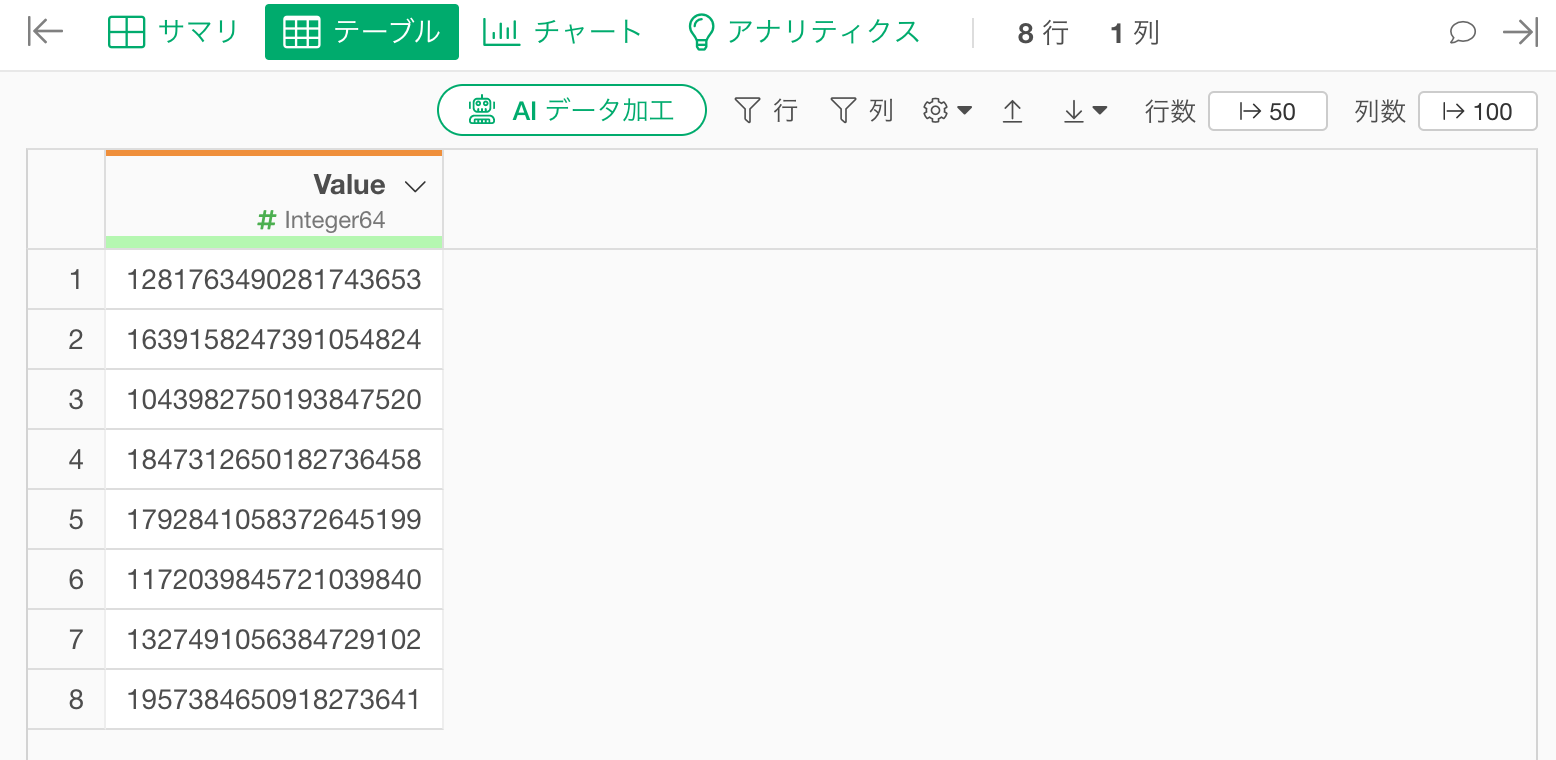v13.4以前のExploratoryを利用している際、数値データをExploratoryにインポートすると元のデータの数値と、Exploratoryに読み込まれてる数値に違いが出る場合があります。
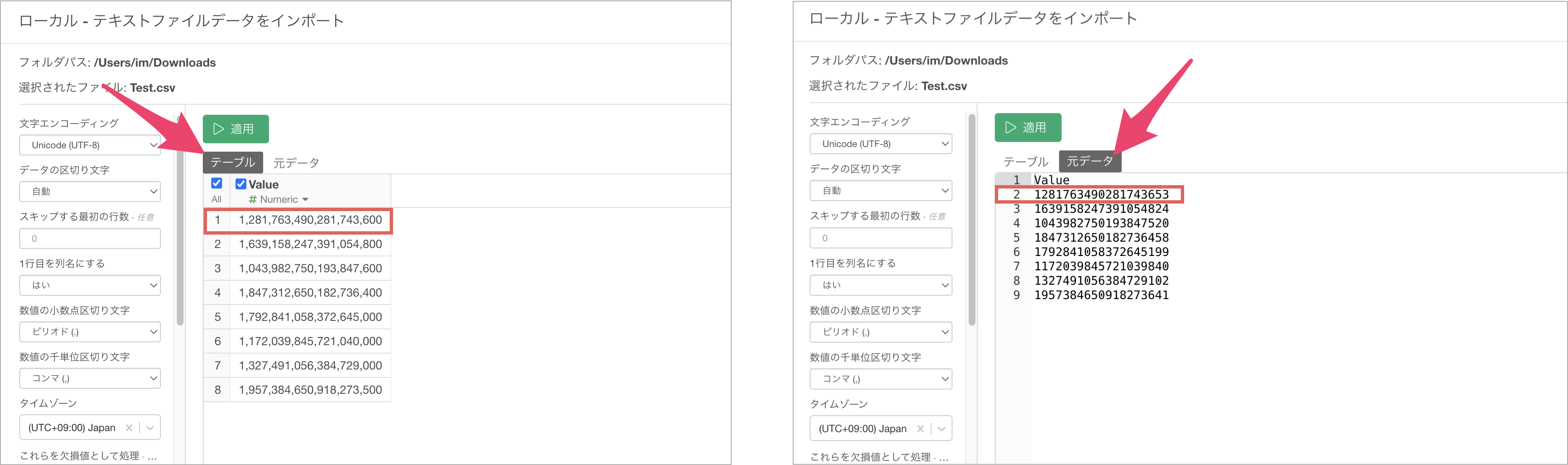
これは15桁以上の数値を読み込んだ際、生じる現象となり、一般的な数値データとして利用するNumericというデータ型が、15桁以降の数値を正確に保持できないことに起因します。
この問題を解決したい場合は、対象の数値データを文字列型に変換をした上でインポートして、インポートしたデータを15桁以上の数値データに対応するInteger64型に変換していただく必要があります。
そこで、以下にて具体的な手順を紹介いたします。なお、19桁以上の「数値」は現在のところExploratoryでは扱えないため、文字列型のままご利用いただく必要があります。
まずインポートダイアログにおいて、該当の列のデータ型をCharacter型に指定し、適用ボタンをクリックします。
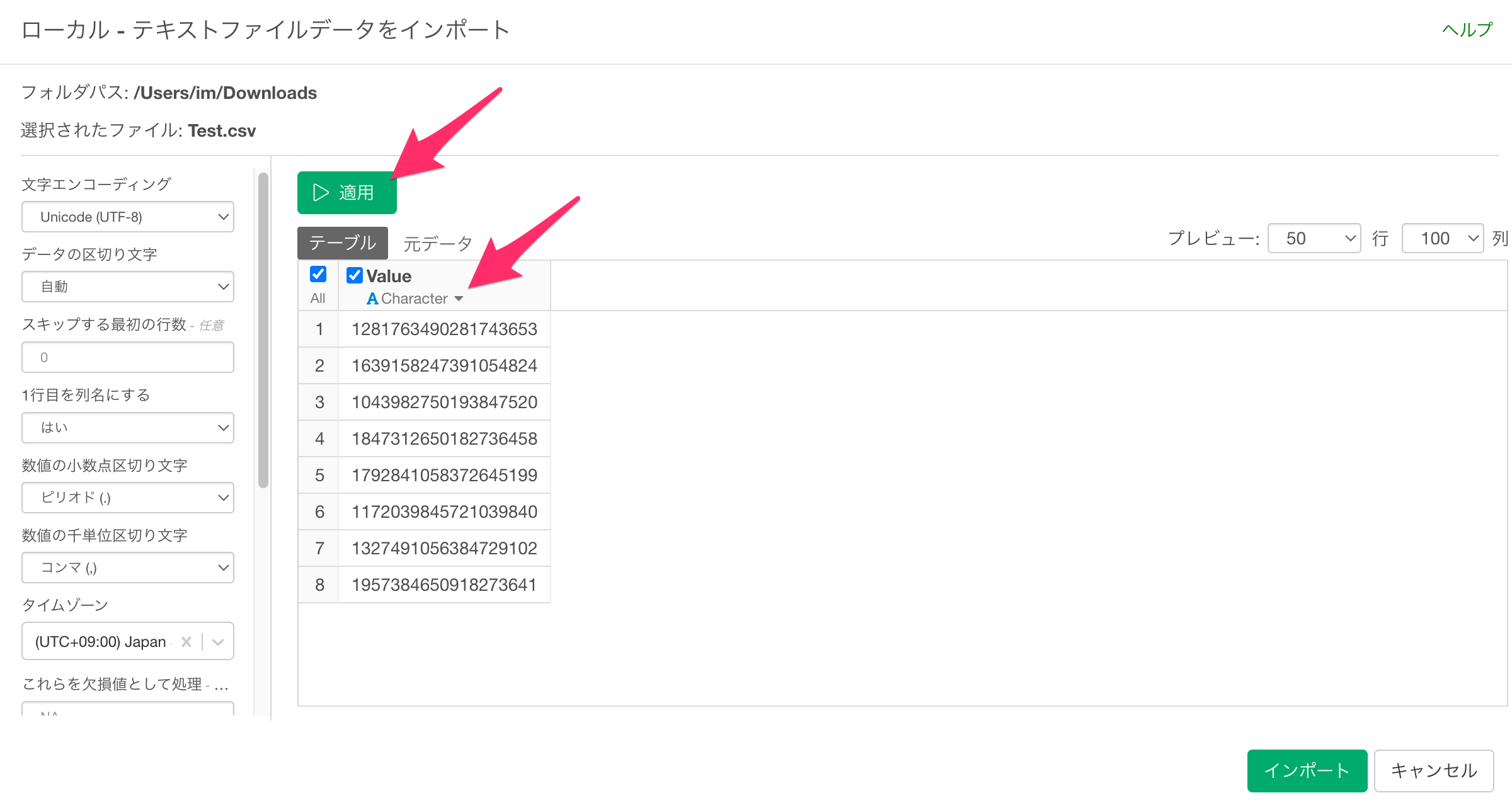
Google Sheetsを使われている場合は、「全ての列を文字列として扱う」に「はい」をしてください。
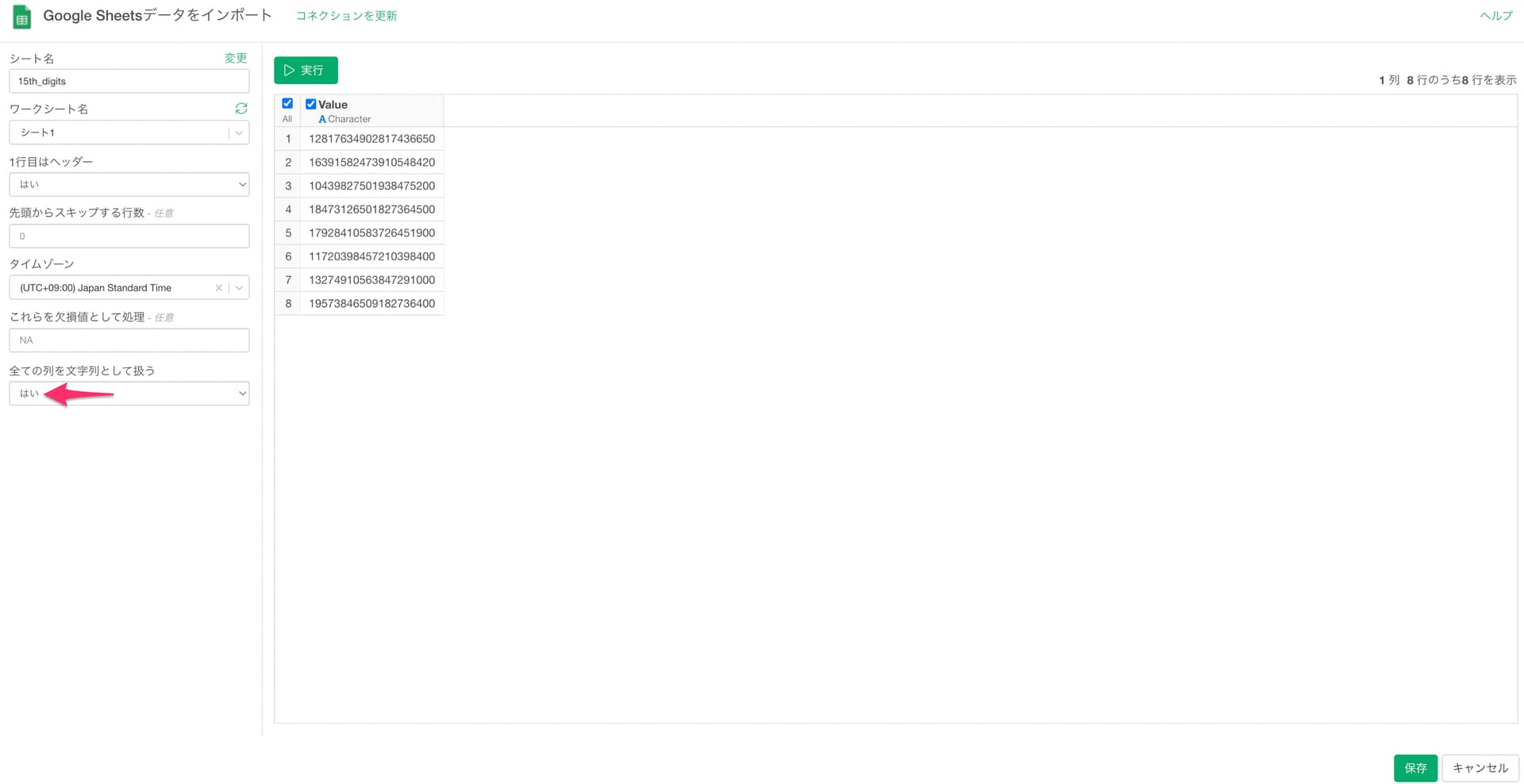
すると元の値が数値ではなく、Character型のデータとして読み込まれるので、インポートボタンをクリックします。
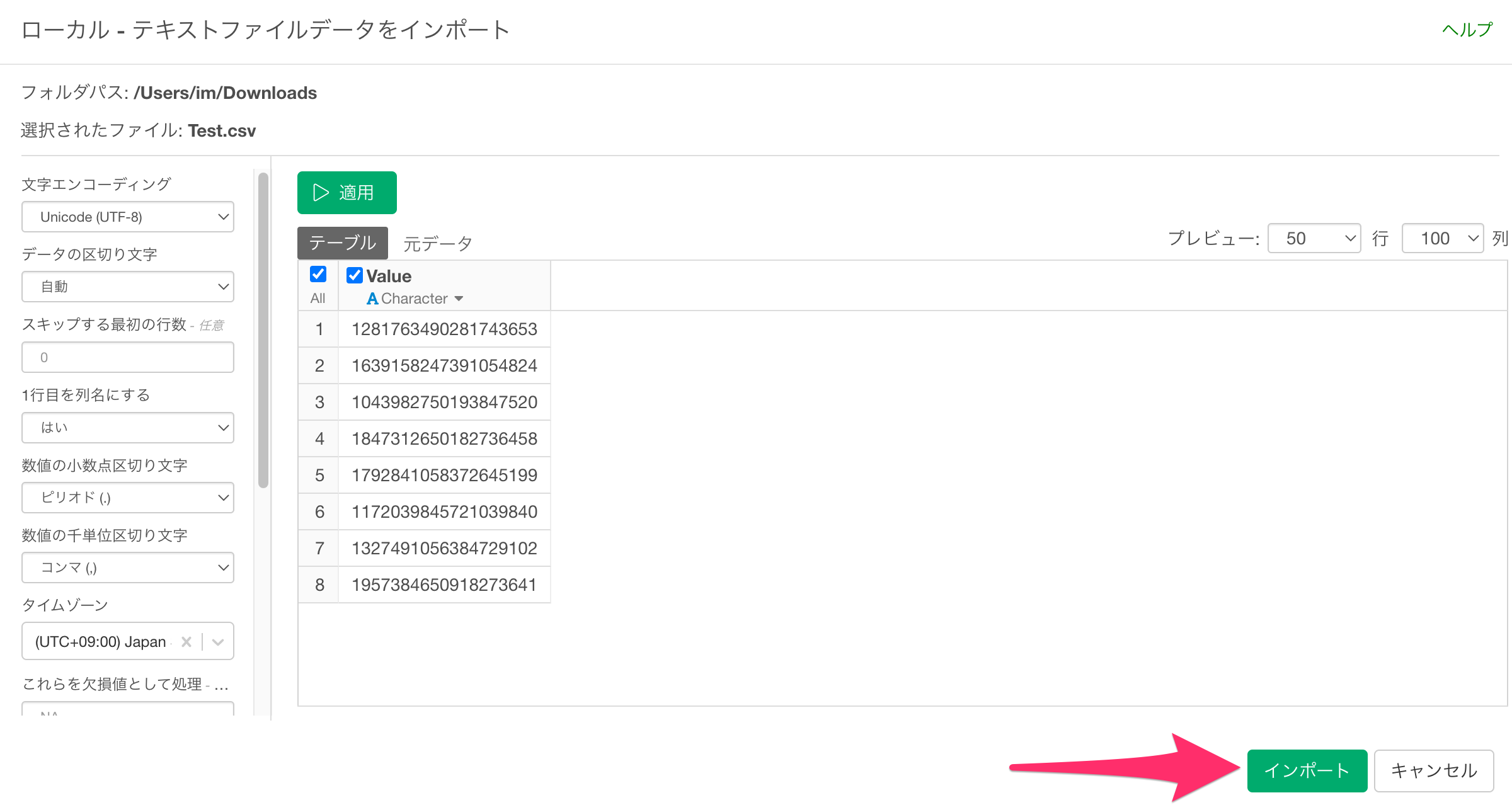
該当の数値が文字列としてインポートされました。
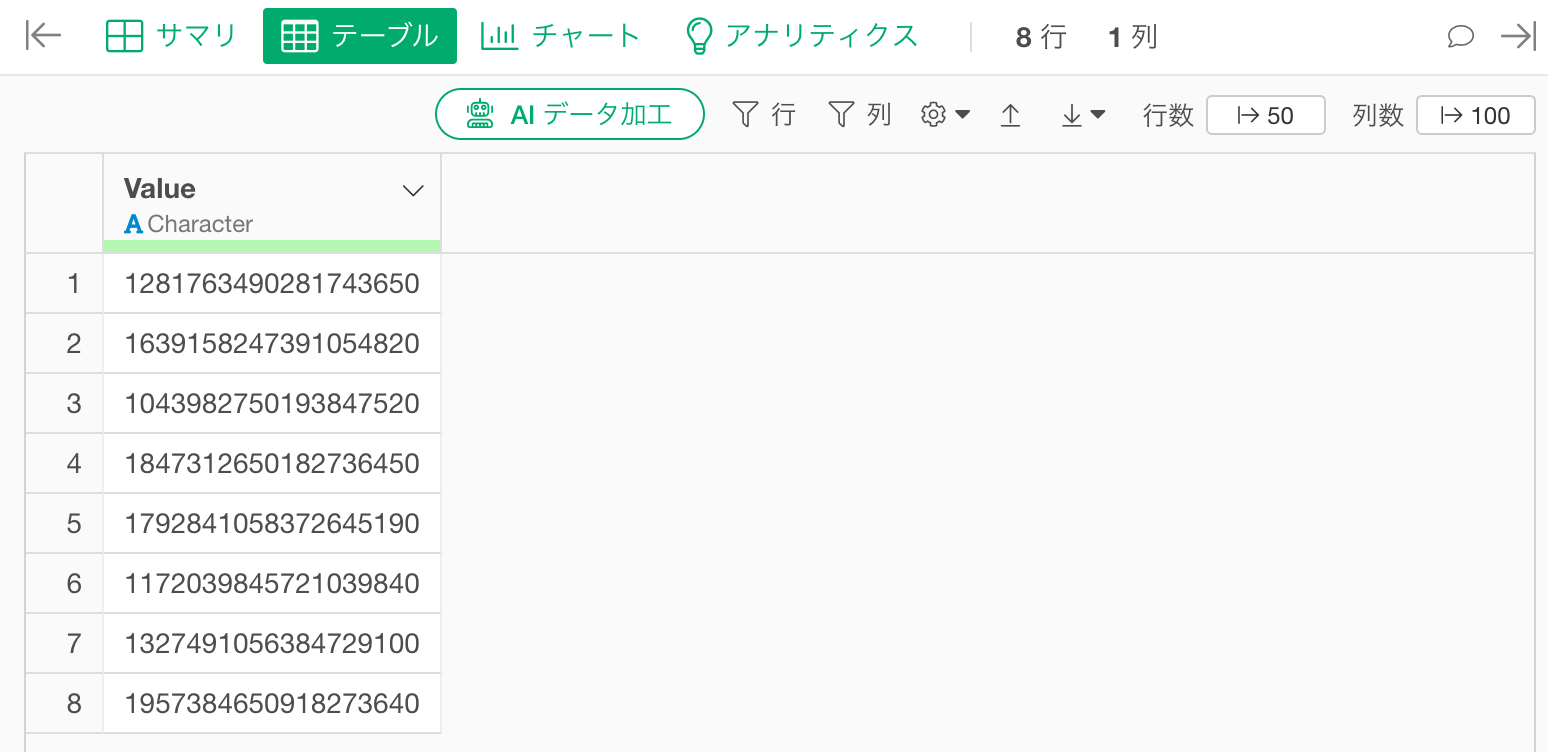
該当のデータをインポートできたら、対象列の列ヘッダーメニューから、「計算を作成」の「標準」を選択をします。
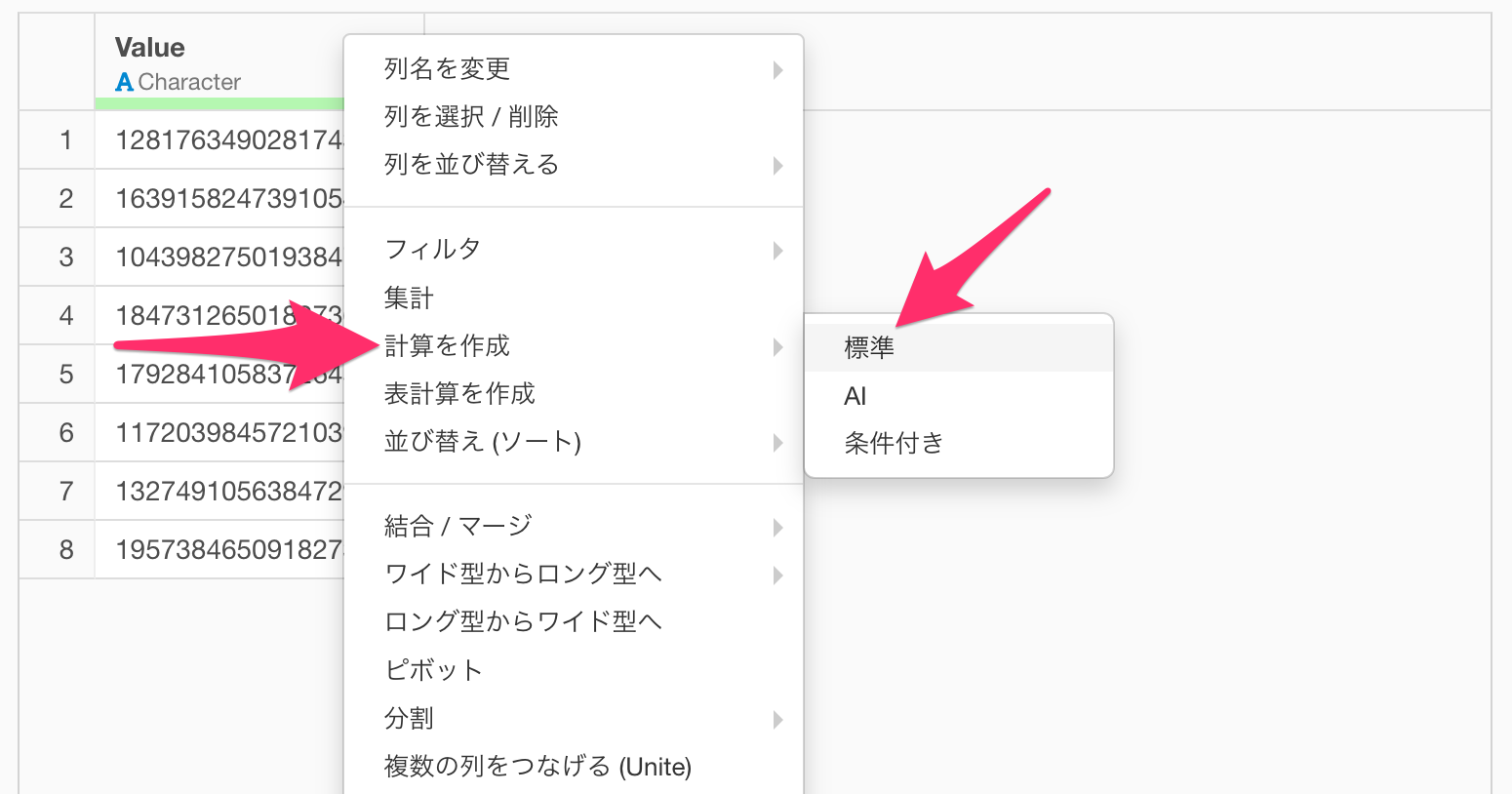
計算を作成のダイアログが開いたら、as.integer64(列名)という計算式を入力します。
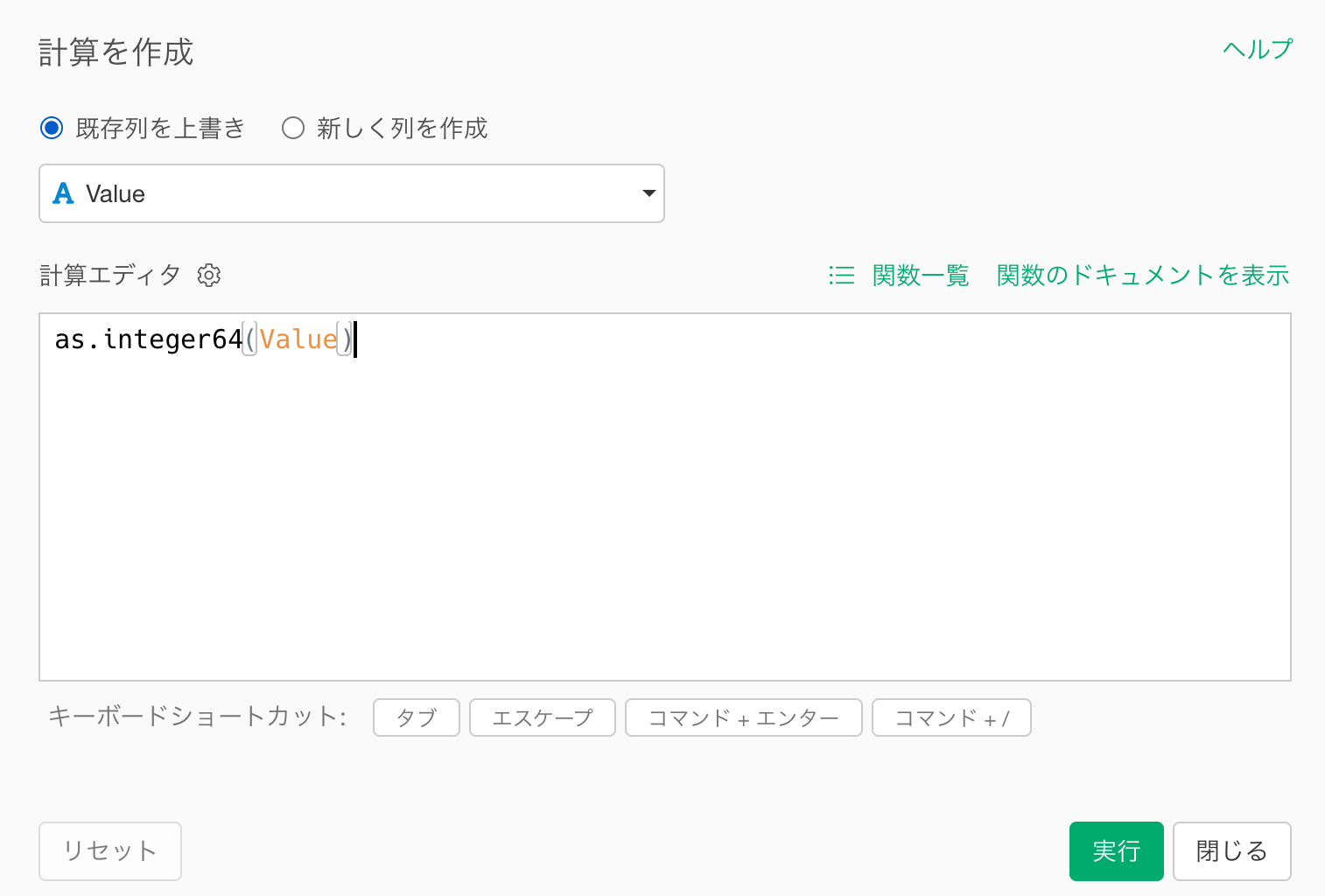
これは15桁以上の数値を扱えるInteger64というデータ型に変換するための関数となり、既存の列を上書きにチェックをつけて実行ボタンをクリックします。
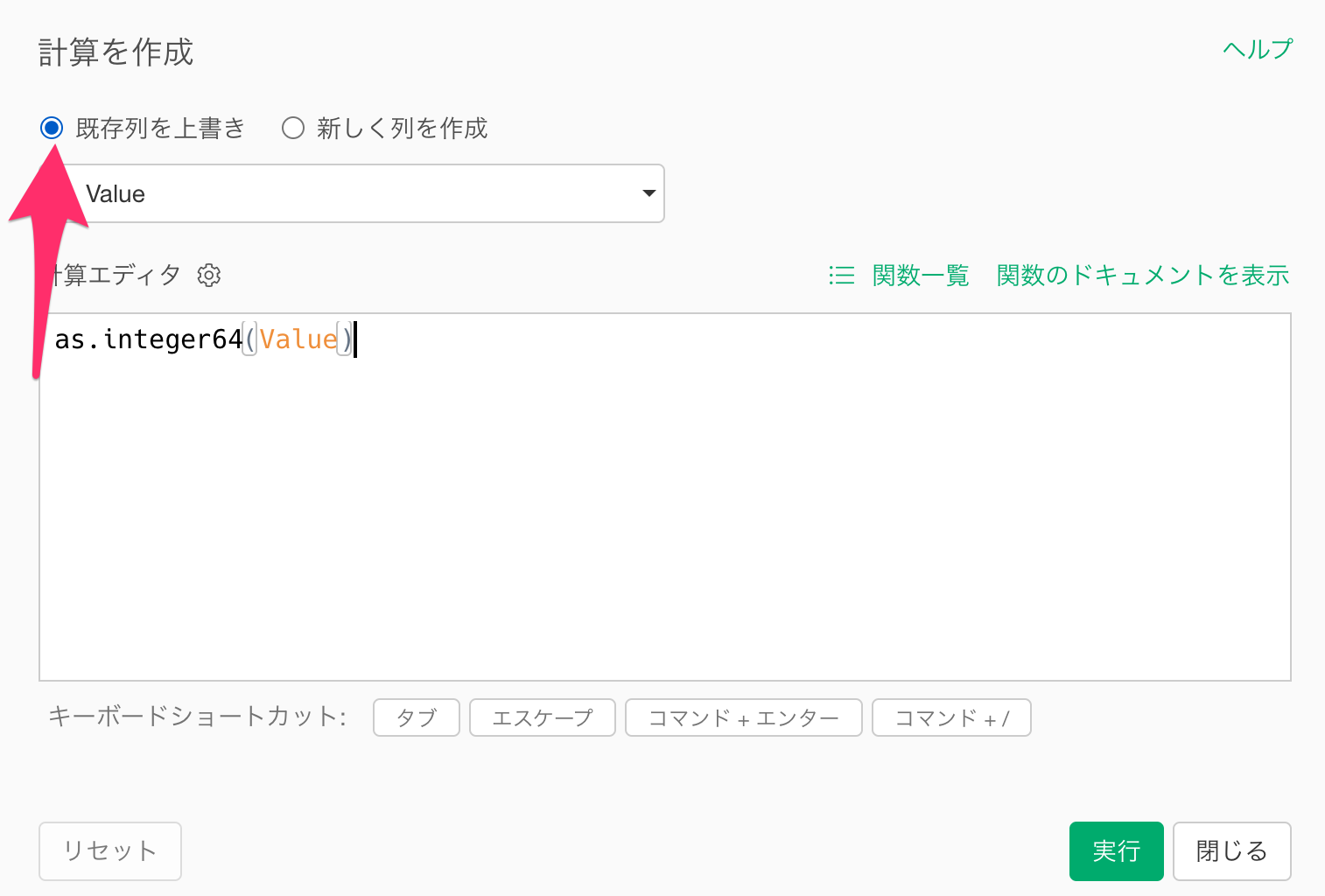
すると対象の列がInteger64というデータ型に変換をされます。
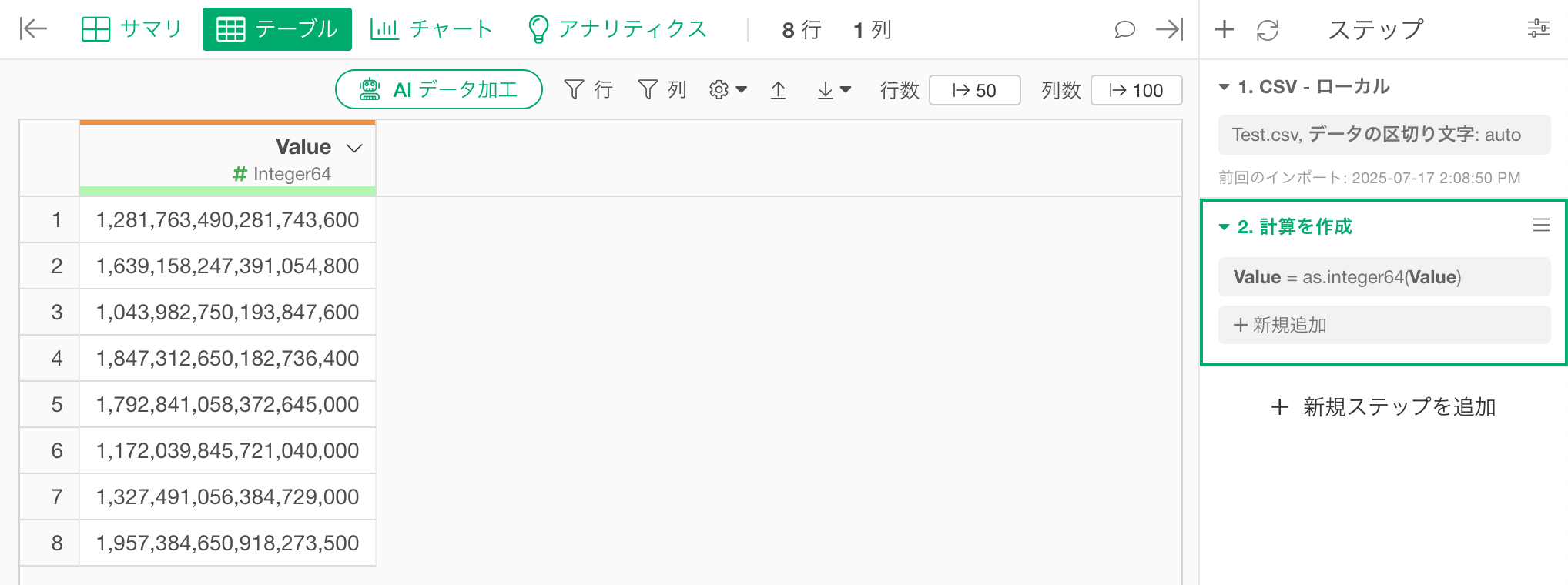
最後に、該当のデータのテーブルビューから設定メニューをクリックし、数値フォーマットのチェックを外して、オーケーボタンをクリックいただきます。
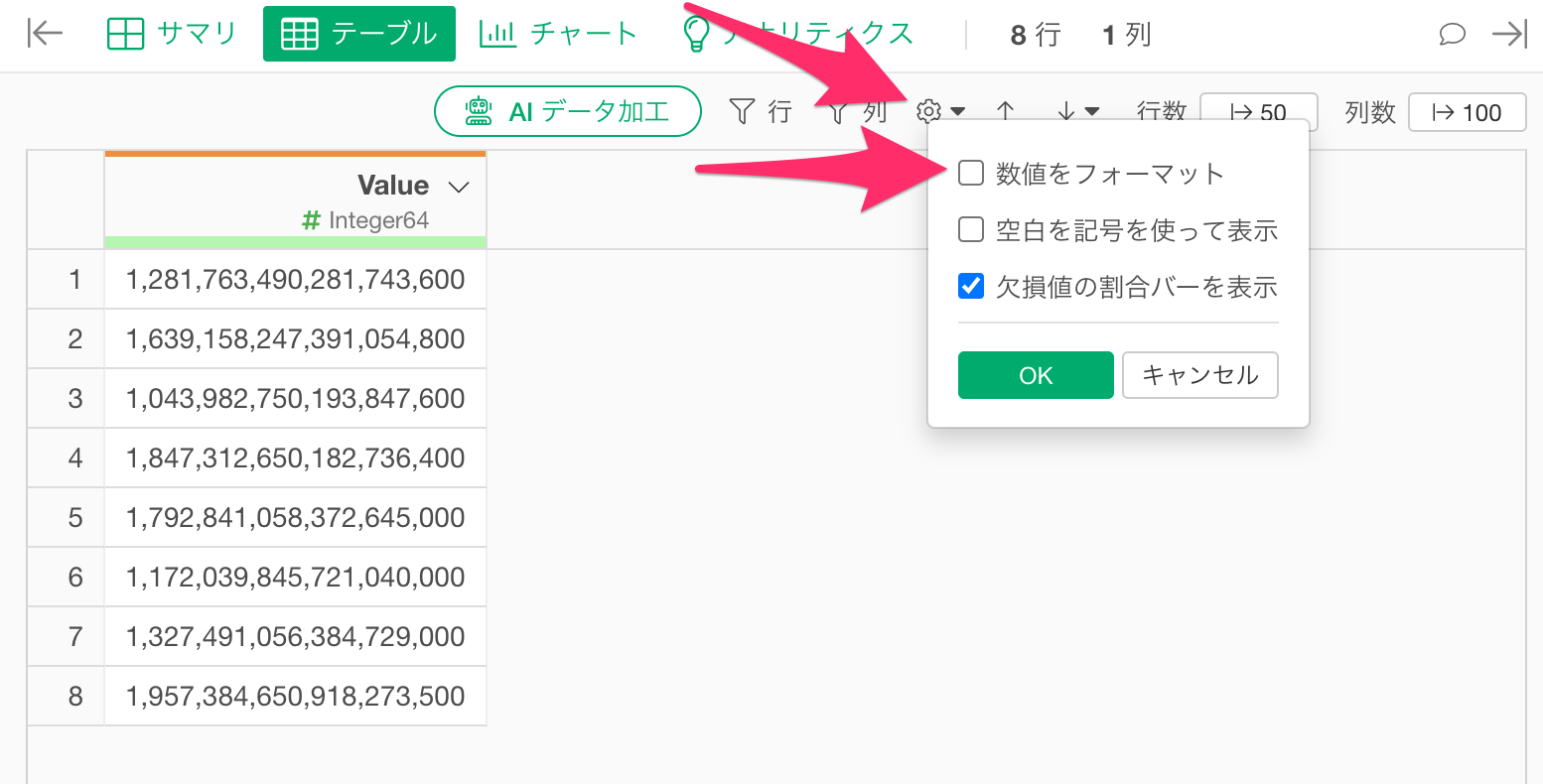
すると、桁区切りの情報が消える代わりに、適切な値が表示をされるようになります。